Tout comme il est possible de connecter le téléphone mobile au PC en utilisant différentes méthodes, il est également possible connecter la tablette au PC ou au Mac afin de transférer des données depuis l'appareil sur l'ordinateur (ou vice versa) et/ou gérer plus confortablement tous les fichiers via le PC/Mac. Étant donné qu'il existe de nombreux types de tablettes actuellement sur le marché, il n'est pas possible de faire un discours unique pour tous, également parce qu'en fonction du système d'exploitation de la tablette, les logiques de fonctionnement et aussi celles de communication entre l'appareil et l'ordinateur peuvent changer.
I systèmes d'exploitation les plus courantes sur les tablettes sont, dans l'ordre : 1) Android; 2) iOS (iPad) ; 3) Windows
Le marques de tablettes les meilleurs vendeurs sont : Apple iPad, Samsung Galaxy Tab, Huawei MediaPad, Asus ZenPad, Lenovo TAB, etc…
En général, cependant, on peut distinguer deux façons de se connecter entre Tablette et ordinateur (PC ou Mac) :
- Connectez la tablette au PC ou au Mac via un câble USB
- Connectez la tablette à un PC ou un Mac à l'aide d'un programme "Tablet Manager"
Connectez la tablette au PC ou au Mac via un câble USB
Ce mode est peut-être le plus simple et le plus rapide que vous puissiez essayer. Mais disons tout de suite que cette méthode de connexion n'est réalisable qu'avec des tablettes ANDROID Cependant, il n'est pas garanti que toutes les données de la tablette puissent être gérées. En tout cas, ça vaut vraiment le coup d'essayer.

Voici les étapes à suivre pour connecter votre tablette à votre ordinateur via USB :
1. Connectez la tablette Android à l'ordinateur avec un câble USB. Windows reconnaîtra automatiquement la tablette comme un périphérique Media Transfer Protocol (MTP). Si une fenêtre « Autoplay » apparaît, sélectionnez « Open Device » pour afficher les fichiers à l'aide de l'Explorateur Windows. Si la fenêtre de lecture automatique n'apparaît pas, cliquez sur le bouton Démarrer et accédez à Ordinateur ou Poste de travail. Une fenêtre apparaîtra montrant les appareils connectés. Double-cliquez sur votre tablette dans la liste pour y accéder (comme s'il s'agissait d'une mémoire externe ou d'une clé USB).
2. Ouvrez une autre fenêtre de l'explorateur, une dans laquelle vous pouvez copier et transmettre les données que vous souhaitez transférer. Gardez les deux fenêtres ouvertes, côte à côte, visibles à l'écran
3. Sélectionnez les fichiers que vous souhaitez transférer. Faites glisser ces fichiers dans la fenêtre de l'explorateur pour les transférer. Vous allez bien sûr transférer des données de la tablette vers le PC ou vice versa depuis le PC sur la Tablette.
4. Une fois les fichiers copiés vers ou depuis la tablette, je ferme les fenêtres des dossiers et déconnecte le câble USB.
NB: Se il la tablette n'est pas reconnue par le PC: accéder au réglages de la tablette et accédez à la rubrique archivage o mémoire. Dans le coin supérieur droit, cliquez sur le sous-menu et cliquez sur Connexion USB. Essayez maintenant de modifier le paramètre USB en choisissant l'une des deux options :
- Périphérique multimédia (MTP) avec cette option, la tablette sera considérée comme un "lecteur multimédia"
- Caméra (PTP) avec cette option, vous pourrez visualiser et transférer des photos et des vidéos
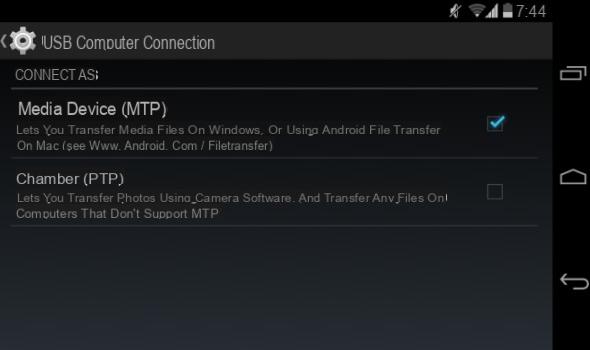
Connectez la tablette au PC ou au Mac via le logiciel
Un autre moyen, peut-être plus efficace, d'essayer de connecter et de gérer des tablettes à partir de votre PC / Mac consiste à utiliser des programmes de "gestionnaire de tablettes". Ces programmes permettent à la tablette de communiquer avec le PC Windows ou Mac et de gérer/transférer presque tous les types de fichiers. Ils vous permettent également de sauvegarder et de restaurer les données de la tablette, ainsi que de nombreuses autres opérations intéressantes. Voici les meilleurs "Tablet Managers" actuellement sur le marché.
#1. MOBILEGO
MOBILEGO est l'un des meilleurs programmes pour gérer les données sur votre tablette (à la fois iOS et Android). La bonne chose à propos de ce programme est qu'il vous permet de connecter des tablettes à votre PC à la fois via USB et en mode Wi-Fi. Téléchargez le programme à partir du lien suivant (pour Windows) :
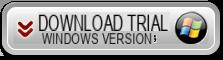
Si vous avez un Mac, nous vous recommandons d'utiliser Android Transfer pour Mac
Écran principal de MobileGO :
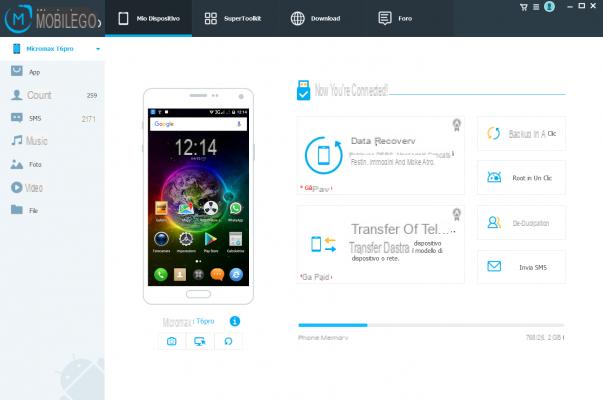
Lorsque le programme démarre, il vous sera demandé de connecter l'appareil via USB ou Wi-Fi. Dans ce dernier cas, vous devrez télécharger une application sur la tablette. Une fois connecté, vous pouvez accéder facilement à toutes les données sur la tablette et faire toute la gestion, le transfert, etc...
#2.TUNESGO
TunesGO est un autre excellent programme "Tablet Manager" qui prend en charge les tablettes Android et iOS (iPad). Voici les liens à partir desquels vous pouvez télécharger la version démo de TunesGO pour Windows ou Mac :
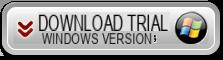
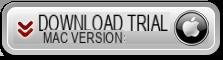
Au démarrage TunesGO vous devrez connecter la tablette à l'ordinateur via USB. Sur la tablette, il vous sera demandé d'activer l'option de débogage USB afin qu'elle puisse être reconnue correctement par le programme.
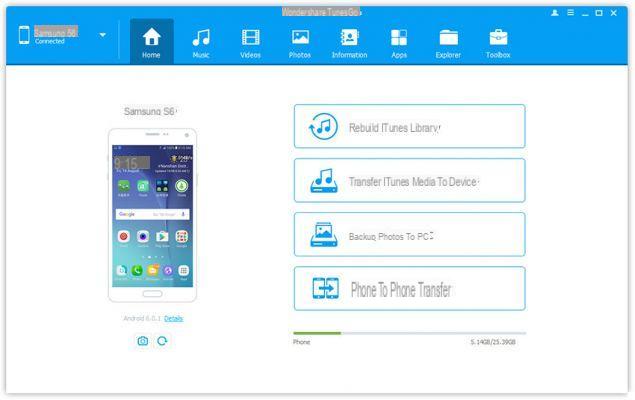
Une fois connecté, vous pouvez (à partir du menu du haut) accéder aux fichiers souhaités (photos, vidéos, musique, contacts, etc...) et procéder au transfert, à l'import et à l'export de photos, à la gestion des contacts, à la musique, aux vidéos, etc. ..
Comment connecter une tablette à un PC ou un Mac -

























